用友T6采购管理业务操作手册.docx
《用友T6采购管理业务操作手册.docx》由会员分享,可在线阅读,更多相关《用友T6采购管理业务操作手册.docx(18页珍藏版)》请在冰豆网上搜索。
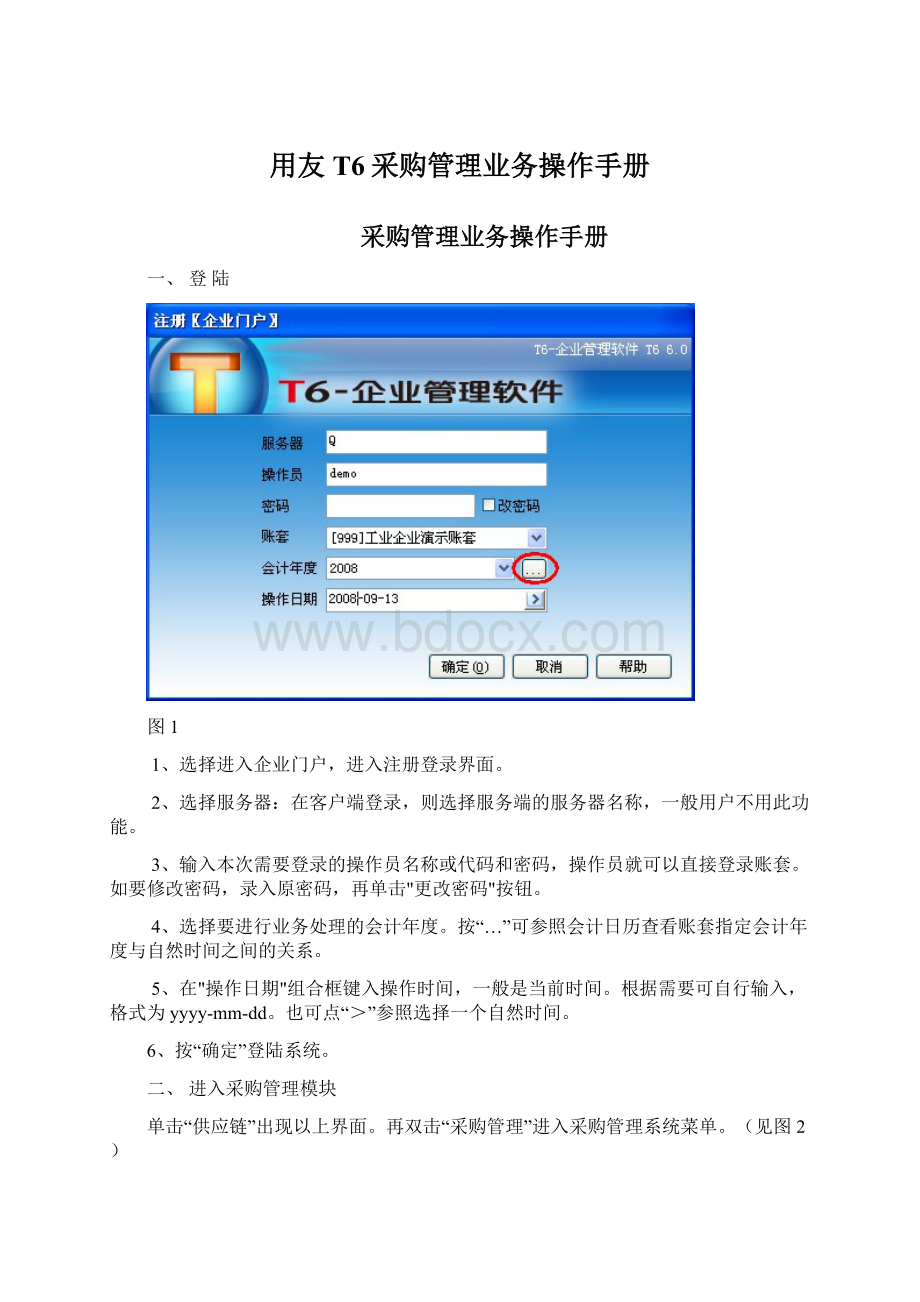
用友T6采购管理业务操作手册
采购管理业务操作手册
一、登陆
图1
1、选择进入企业门户,进入注册登录界面。
2、选择服务器:
在客户端登录,则选择服务端的服务器名称,一般用户不用此功能。
3、输入本次需要登录的操作员名称或代码和密码,操作员就可以直接登录账套。
如要修改密码,录入原密码,再单击"更改密码"按钮。
4、选择要进行业务处理的会计年度。
按“…”可参照会计日历查看账套指定会计年度与自然时间之间的关系。
5、在"操作日期"组合框键入操作时间,一般是当前时间。
根据需要可自行输入,格式为yyyy-mm-dd。
也可点“>”参照选择一个自然时间。
6、按“确定”登陆系统。
二、进入采购管理模块
单击“供应链”出现以上界面。
再双击“采购管理”进入采购管理系统菜单。
(见图2)
图2
设置(采购选项、采购期初记账)
图3
(一)请购
1、单击“业务”出现“请购”,再单击“请购”,选择“请购单”,出现“采购请购单显示模板”。
(见图4)
(1)在“请购单模板下”,单击“增加”,出现新的请购单显示摸板。
图4
(2)部门,采购类型、存货编码、存货名称、规格型号、计量单位均可点击“放大镜”参照基础数据生成,也可手工录入;数量根据相关领导审批后的请购数量录入,不用录入价格。
录好单后,点击“保存”。
如保存后,发现录入有误,则点击“修改”,修改后再次保存。
最后点击“审核”,如审核后又发现有误,则点击“弃审”再次进行修改、保存、审核,输入完毕后点击“退出”。
2、单击“请购单列表”。
请购单列表是对之前已经填制的请购单进行查询和进行批量处理,操作时,选择“供应商编码、部门编号、业务员编号、货物名称”等条件进行过滤。
在“过滤条件”中,只能选择一个条件,如在“高级条件”则可选一个或多个条件进行过滤。
(见图5)
图5
3、单击“请购单执行统计表”,可以查询符合条件的请购单记录的执行情况。
(见图6)
图6
(二)订货
1、单击“订货”,选择“采购订单”(见图7)。
采购订单是企业与供应商之间签订的采购合同、购销协议等,主要容包括采购什么货物、采购多少、由谁供货,什么时间到货、到货地点、运输式、价格、运费等。
它可以是采购合同中关于货物的明细容,也可以是一种订货的口头协议。
具体操作如下:
点击“增加”后出现新的采购订单打印模板,必须在表体单击右键,选择“拷贝采购请购单”生成订单。
另外,在此单中,必须手工录入商品单价、合同号或审批表编号。
录好单后,点击“保存”。
如保存后,发现录入有误,则点击“修改”,修改后再次保存。
最后点击“审核”,如审核后又发现有误,则点击“弃审”再次进行修改、保存、审核,输入完毕后点击“退出”。
采购订单执行完毕后,点击“关闭”。
图7
2、“计划批量生单”是业务员根据自己习惯,对业务进行批量生成采购订单。
只是与“采购订单”的处理式不一样,平常不常用此式。
3、“请购比价生单”是根据请购单的待购数量,可结合供应商存货价格表,进行比价采购,参照最低价格生成采购订单。
一般适用于办公用品等数量较少的商品采购业务中。
(见图8)
图8
4、“采购定单列表”是将符合过滤条件的采购订单记录以列表的格式显示,便于用户快速查询和操作单据。
(见图9)
图9
5、“订单执行统计表”可以查询符合条件的订单记录的执行情况,用户可以查询某订单或某个采购员的订单执行情况,还可以查询某个供应商的订单执行情况。
(见图10)
图10
6、“采购订单预警和报警表”根据需要设置,主要是对订单数量提前或逾期进行报警提示。
(图见设置中的选项设置→采购预警和报警)
(三)到货
1、单击“到货”,选择“到货单”,到货单就相当于暂收单,一般是先到货,点收,检验,然后合格的入库存(此时才增加库存),不合格验退。
具体操作如下:
点击“增加”后出现新的采购到货单打印模板,必须在表体单击右键,选择“拷贝采购订单”生成到货单。
录好单后,点击“保存”。
如保存后,发现录入有误,则点击“修改”,修改后再次保存。
输入完毕后点击“退出”。
(见图11)
图11
2、到货退回单,是采购到货单的红字单据,到货退回单可以参照生成红字入库单(如图12)
图12
3、到货单列表,可以查询采购到货明细(见图13)。
图13
(四)发票
1、单击“发票”进入发票流程,根据需要选择“专用发票”或“普通发票”。
2、“采购专用发票”即增值税专用发票,单价是无税单价、金额是无税金额。
(见图14)
具体操作如下:
点击“增加”出现新的“采购专用发票模板”,在表体点击右键,选择“拷贝采购订单”或“拷贝采购入库单”。
根据需要输入条件进行过滤,过滤后出现“生单选单列表”,在“选择”一栏列表双击所需生成发票的单据,当出现“Y”时,点“确定”,生成所需的新的采购专用发票。
检查无误后保存。
如果客户是现付,则直接点“现付”键,如现付完需在此结算则点“结算”键。
图14
3、“普通发票”,它包括普通发票、废旧物资收购凭证、农副产品收购凭证、其他收据,这些发票的单价、金额都是含税的。
普通发票的默认税率为0,可修改。
具体操作:
同“采购专用发票”。
(见图15)
图15
4、“运费发票”,是记录在采购货物过程中发生的运杂费、装卸费、入库整理费等费用的单据。
必须根据实际运费金额手工录入,而不能参照生成。
运费发票记录可以在手工结算时进行费用分摊,也可以单独进行费用结算。
(见图16)
图16
当“供货单位”和“代垫单位”不一致的时候,就要分别手工录入。
(四)采购结算
当采购报帐时,首先打开采购管理系统,对发票及入库单进行采购结算。
(见图17)
图17
(1)自动结算:
自动结算的条件:
当采购入库单与采购发票(无劳务费)的供应商、存货品种、存货数量相等时可自动结算。
自动结算可进行入库单与发票结算、红蓝入库单结算、红蓝发票结算。
(见图18)
图18
(2)手工结算
手工结算的条件:
所有入库单、发票都可以通过手工结算完成结算工作;在入库单与发票结算的同时又有费用分摊业务的,需要进行手工结算(见图19)。
图19
进入手工结算后,单击“选单”按钮(见图19),进入入库单、发票选择界面(见图20)。
过滤
图20
单击“过滤”,录入过滤条件(见图21)
图21
确认过滤条件后再把符合过滤条件的入库单、发票刷新出来(见图22)
刷入
刷票
图22
刷入:
显示出符合过滤条件的入库单
刷票:
显示出符合过滤条件的发票
进行刷入、刷票操作后再选择相应的单据